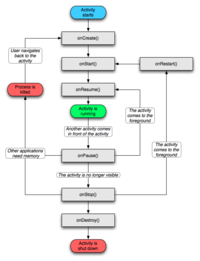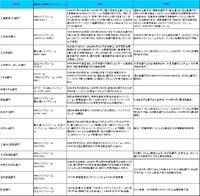2009年03月30日
SQL豆知識【11】
浜松4チ-ムの晶博です。
第11回目のSQLの豆知識としまして
前回から引き続き色々な演算子の説明をしたいと思います。
今回は、『連結演算子』についての説明を行います。
『連結演算子』は、データ型が文字列型の値に対して行う演算子です。
『連結演算子』は、文字列の値を連結する機能を持っています。
『連結演算子』の書式としまして
≪SQL SERVER≫
<列名または文字列> + <列名または文字列>
≪ORACLE≫
<列名または文字列> || <列名または文字列>
となります。
今回は、≪SQL SERVER≫ にての説明となります。
演算子が違うだけで使用方法は同じです。

図1
図1の様なデータを持つ『商品マスタ』テーブルが有ります。
列名『グループ名』と『商品名』を連結してみたいと思います。
SELECT 商品ID, グループ名 + 商品名 AS グループ商品名
FROM 商品マスタ
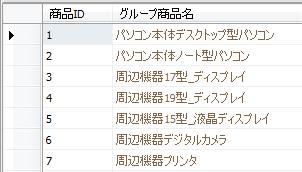
図2
図2の様に列名『グループ名』と『商品名』が連結されたのが分かります。
次に、列名『グループ名』と『商品名』に文字列を加えた
連結を行ってみたいと思います。
SELECT 商品ID,
'グループ名:' + グループ名 + ' ' +
'商品名:' + 商品名 AS 連結名
FROM 商品マスタ

図3
図3の様に
固定文字(”グループ名:”)と列名『グループ名』と
空白(” ”)と固定文字(”商品名:”)と
列名『商品名』が連結されたのが分かります。
数値型のデータも文字列型に変換する事で
連結が可能となります。
色々な文字列の連結を試す事が出来ると思いますので
是非、何かの機会に試してみて下さい。
次回は、『比較演算子』についての説明を行います。

ブログランキングに参加しています。
---------------------------------------------------------------------------------------------------------------
■ 弊社の事をお知りになりたい方
■ 弊社へ入社希望の方(転職希望の方)
■ その他、ご相談やご連絡を取りたい方は
2009年03月28日
COBOLの基礎知識【08】
浜松1チ-ムの雅宏です。
COBOLの基礎知識の第8回は、”見出し部”の説明です。
【見出し部(IDENTIFICATION DIVISION)】
COBOLの基礎知識(第7回)でご紹介したサンプルプログラム(SAMPLE01)で、
見出し部は以下の行となります。
000400 IDENTIFICATION DIVISION.
000500 PROGRAM-ID. SAMPLE01.見出し部に記述できるのは以下の要素です。
| 段落 | キーワード | 記述する内容 | 必須/任意 |
|---|---|---|---|
| プログラム名段落 | PROGRAM-ID | プログラムの名前 | 必須 |
| 作成者名段落 | AUTHOR | 作成者の名前 | 任意 |
| 設置場所段落 | INSTALLATION | 設置場所 | 任意 |
| 作成日付段落 | DATE-WRITTEN | 作成日付 | 任意 |
| 翻訳日付段落 | DATE-COMPILED | 翻訳日付 | 任意 |
| 機密段落 | SECURITY | 機密情報 | 任意 |
| 注釈段落 | REMARKS | 注釈 | 任意 |
見出し部は、プログラムを識別する情報を記述する部です。
省略はできません。
PROGRAM-ID. に続いてプログラム名を記述します。
サンプルプログラムでは”SAMPLE01”がプログラムの名前です。
プログラム名は、英文字(A~Z、a~z)、数字、ハイフン、およびアンダーバーで記述します。
30文字以内、先頭は英文字で始まる必要があります。
プログラム名段落以外は、いずれも廃止予定または既に廃止済みの要素です。
作成者名等の情報を記述する場合は、コメント(7桁目(標識領域)が”*”(アスタリスク))
として記述しましょう。
(例)
000100********************************************
000200* 作成者:ネクサス太郎
000300********************************************次回は、”環境部(ENVIRONMENT DIVISION)”についてご説明いたします。

ブログランキングに参加しています。
---------------------------------------------------------------------------------------------------------------
■ 弊社の事をお知りになりたい方
■ 弊社へ入社希望の方
■ その他、ご相談やご連絡を取りたい方は
2009年03月26日
EXCEL豆知識【16】
浜松4チ-ムの晶博です。
第16回目のEXCELの豆知識としまして
文字列操作の関数の中に
文字数単位で操作する関数とバイト数単位で操作する関数があります。
一覧にしてみましたので以下を参照願います。
関数一覧
| 文字数単位 | バイト数単位(※1) | 機能 |
| FIND | FINDB | 指定された文字列を他の文字列の中で検索しその文字列が最初に現れる位置を左端から数え その該当位置を返します。 |
| LEFT | LEFTB | 文字列の先頭から指定された数の文字を返します。 |
| LEN | LENB | 文字列の長さを返します。 |
| MID | MIDB | 文字列の任意の位置から指定された長さの文字を返します。 |
| REPLACE | REPLACEB | 文字列中の指定された長さの文字を別の文字に置き換えます。 |
| RIGHT | RIGHTB | 文字列の末尾 (右端) から指定された長さの文字を返します。 |
| SEARCH | SEARCHB | 指定された文字列を他の文字列の中で検索し その文字列が最初に現れる位置を左端から数え、その該当位置を返します。 |
(※1)半角文字は1バイト、全角文字は2バイトとなります。
詳しくは、今後徐々に説明していきたいと思います。

ブログランキングに参加しています。
---------------------------------------------------------------------------------------------------------------
■ 弊社の事をお知りになりたい方
■ 弊社へ入社希望の方
■ その他、ご相談やご連絡を取りたい方は
2009年03月23日
SQL豆知識【10】
浜松4チ-ムの晶博です。
第10回目のSQLの豆知識としまして
今回から数回の分けて色々な演算子の説明をしたいと思います。
演算子(Operator)とは、算術・検索条件等の処理に使用するものです。
演算子には、以下の様なものが有ります。
・『算術演算子』
・『連結演算子』
・『比較演算子』
・『論理演算子』
今回は、『算術演算子』についての説明を行います。
『算術演算子』は、左辺と右辺の項の演算を行います。
項には、列名 or 数値を設定します。
『算術演算子』の種類としまして以下に様なものが有ります。
・『加算演算子(+)』:足し算を行う為の演算子です。
・『減算演算子(-)』:引き算を行う為の演算子です。
・『乗算演算子(*)』:掛け算を行う為の演算子です。
・『除算演算子(/)』:割り算を行う為の演算子です。
・『剰除演算子(%)』:割り算による余りを求める演算子です。
今回は簡単な『SELECT文』を使用しての説明となりますが
『SELECT文』に関しての詳しい説明は、後日行います。
まずは、図1の様な『売上データ』有ったとします。
SELECT * FROM 売上データ
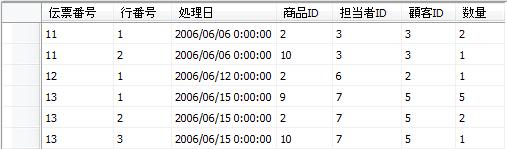
図1
・『加算演算子(+)』
図1の『売上データ・数量』に”20”を加算します。
SELECT 伝票番号, 行番号, 処理日, 商品ID, 担当者ID, 顧客ID,
数量 + 20 AS 加算値
FROM 売上データ

図2
図2の結果の様に
図1の『売上データ・数量』をもとに”20”加算されたのが分かります。
・『減算演算子(-)』
図1の『売上データ・数量』に”20”を減算します。
SELECT 伝票番号, 行番号, 処理日, 商品ID, 担当者ID, 顧客ID,
数量 - 20 AS 減算値
FROM 売上データ

図3
図3の結果の様に
図1の『売上データ・数量』をもとに”20”減算されたのが分かります。
・『乗算演算子(*)』
図1の『売上データ・数量』に”20”を乗算します。
SELECT 伝票番号, 行番号, 処理日, 商品ID, 担当者ID, 顧客ID,
数量 * 20 AS 乗算値
FROM 売上データ

図4
図4の結果の様に
図1の『売上データ・数量』をもとに”20”乗算されたのが分かります。
・『除算演算子(/)』
図1の『売上データ・数量』に”2”を除算します。
SELECT 伝票番号, 行番号, 処理日, 商品ID, 担当者ID, 顧客ID,
数量 / 2 AS 乗算値
FROM 売上データ

図5
図5の結果の様に
図1の『売上データ・数量』をもとに”2”除算されたのが分かります。
・『剰除演算子(%)』
図1の『売上データ・数量』に”2”を剰除を求めます。
SELECT 伝票番号, 行番号, 処理日, 商品ID, 担当者ID, 顧客ID,
数量 % 2 AS 剰除値
FROM 売上データ

図6
図6の結果の様に
図1の『売上データ・数量』をもとに”2”剰除されたのが分かります。
(余りが求められたのが分かります。)
結果を見ても分かりますが、列として計算結果を取得する事が出来ます。
色々な計算式が試す事が出来ると思いますので
是非、何かの機会に試してみて下さい。
次回は、『連結演算子』についての説明を行います。

ブログランキングに参加しています。
---------------------------------------------------------------------------------------------------------------
■ 弊社の事をお知りになりたい方
■ 弊社へ入社希望の方(転職希望の方)
■ その他、ご相談やご連絡を取りたい方は
2009年03月20日
COBOLの基礎知識【07】
浜松1チ-ムの雅宏です。
COBOLの基礎知識の第7回は、”COBOLプログラムの構成”です。
【COBOLプログラムの構成(部・節・段落)】
以下のサンプルプログラムをご覧ください。
サンプルプログラム(SAMPLE01)
000100********************************************
000200* 見出し部
000300********************************************
000400 IDENTIFICATION DIVISION.
000500 PROGRAM-ID. SAMPLE01.
000600********************************************
000700* 環境部
000800********************************************
000900 ENVIRONMENT DIVISION.
001000 INPUT-OUTPUT SECTION.
001100 FILE-CONTROL.
001200 SELECT INFL1 ASSIGN TO
001300 "C:¥cobol¥sample01¥infl1.txt".
001400********************************************
001500* データ部
001600********************************************
001700 DATA DIVISION.
001800 FILE SECTION.
001900 FD INFL1.
002000 01 I-SHAIN-REC.
002100 05 I-SHAIN-NO PIC 9(05).
002200 05 I-SHAIN-NAME PIC N(10).
002300 05 FILLER PIC X(02).
002400 WORKING-STORAGE SECTION.
002500 01 W-END-FLG PIC X(01).
002600********************************************
002700* 手続き部
002800********************************************
002900 PROCEDURE DIVISION.
003000 MAIN SECTION.
003100 MOVE SPACE TO W-END-FLG.
003200 OPEN INPUT INFL1.
003300 PERFORM S01-READ.
003400 PERFORM UNTIL W-END-FLG = "E"
003500 DISPLAY "社員番号:" I-SHAIN-NO
003600 " 氏名:" I-SHAIN-NAME
003700 PERFORM S01-READ
003800 END-PERFORM.
003900 CLOSE INFL1.
004000 MAIN-END.
004100 STOP RUN.
004200 S01-READ SECTION.
004300 READ INFL1
004400 AT END
004500 MOVE "E" TO W-END-FLG
004600 END-READ.
004700 S01-EXIT.
004800 EXIT.
004900********************************************
005000* プログラム終わり見出し
005100********************************************
005200 END PROGRAM SAMPLE01.COBOLのソースプログラム(原始プログラム)は、4つの”部”(DIVISION)と”プログラム終わり見出し”で構成されます。
4つの部とは、見出し部、環境部、データ部、手続き部 です。
”部”の中には”節”(SECTION)があり、”節”の中には”段落(PARAGRAPH)”があります。
ただし、見出し部には”節”はありません。
サンプルプログラム(SAMPLE01)で”部”(DIVISION)は、
| 1. IDENTIFICATION DIVISION. | …000400~000500行目(見出し部) |
| 2. ENVIRONMENT DIVISION. | …000900~001300行目(環境部) |
| 3. DATA DIVISION. | …001700~002500行目(データ部) |
| 4. PROCEDURE DIVISION. | …002900~004800行目(手続き部) |
”節”(SECTION)は、
| 1. INPUT-OUTPUT SECTION. | …001000~001300行目 |
| 2. FILE SECTION. | …001800~002300行目 |
| 3. WORKING-STORAGE SECTION. | …002400~002500行目 |
| 4. MAIN SECTION. | …003000~004100行目 |
| 5. S01-READ SECTION. | …004200~004800行目 |
”段落”(PARAGRAPH)は、
| 1. PROGRAM-ID. | …000500行目 |
| 2. FILE-CONTROL. | …001100~001300行目 |
| 3. MAIN-END. | …004000~004100行目 |
| 4. S01-EXIT. | …004700~004800行目 |
”プログラム終わり見出し”は、
| 1. END PROGRAM SAMPLE01. | …005200行目 |
なお、COBOLのソースプログラムは、複数のプログラムを入れ子(ネスト)構造で
記述することができますが、
一番外側のプログラム(親プログラム)の場合は、”プログラム終わり見出し”を
省略することができます。
また、先頭から7桁目(標識領域)が”*”(アスタリスク)となっている行は、
コメント(注釈)として扱われ、プログラムの動作には影響を与えません。
このサンプルプログラムは、OpenCOBOL環境でコンパイル、実行することができます。
ただし、実際に動かすには入力ファイル(=入力データ)を作成する必要があります。
入力ファイルの作成と実行につきましては、COBOLプログラムの全体像を把握して
いただいた後に、ご説明したいと思います。
次回は、”見出し部(IDENTIFICATION DIVISION)”についてご説明いたします。

ブログランキングに参加しています。
---------------------------------------------------------------------------------------------------------------
■ 弊社の事をお知りになりたい方
■ 弊社へ入社希望の方
■ その他、ご相談やご連絡を取りたい方は
2009年03月16日
SQL豆知識【9】
浜松4チ-ムの晶博です。
第9回目のSQLの豆知識としまして
予約語の説明をしたいと思います。
『予約語』とはどの様なプログラミング言語にも存在しています。
各プログラミング言語の仕様で定められた、
変数名や関数名として定義できない単語のことです。
言語の一部として定義されている命令語等は、
同名のユーザ定義変数が存在するとソースコードを正しく解釈できなくなる為、
あらかじめ『予約』されていてプログラマが自由に使えないようになっているます。
SQLにもあらかじめキーワードとして登録されている、『予約語』が存在します。
主な予約語を以下に纏めてみました。
予約語
| A~C | C~F | F~I | J~O | O~S | S~W |
| ALL | CROSS | FOREIGN | JOIN | ORDER | SUM |
| ALTER | CURSOR | FROM | KEY | OUTER | TABLE |
| AND | CECLARE | FULL | LEFT | PRIMARY | TRUE |
| ANY | DELETE | GRANT | LIKE | REFERENCES | UNION |
| AS | DESC | GROUP | LOWER | REVOKE | UNIQUE |
| AVG | DISTINCT | HAVING | MAX | ROLLBACK | UNKNOWN |
| BETWEEN | DROP | IN | MIN | SCHEMA | UPDATE |
| BY | EXCEPT | INNER | NOT | SELECT | UPPER |
| COMMIT | EXEC | INSERT | NULL | SET | USER |
| COUNT | EXISTS | INTERSECT | ON | SOME | WHERE |
| CREATE | FALSE | INTO | OR | SUBSTRING |
ちなみにどうしても『予約語』を表名・列名として使用した場合は、
SQLで指定する時に
『[ ]』で囲みます。
例)
MAXという名前に表(テーブル)からMINという名前の列を
取得する場合のSQLは以下の様になります。
SELECT [MIN] FROM [MAX];
となります。
次回は、算術演算子についての説明を行います。

ブログランキングに参加しています。
---------------------------------------------------------------------------------------------------------------
■ 弊社の事をお知りになりたい方
■ 弊社へ入社希望の方(転職希望の方)
■ その他、ご相談やご連絡を取りたい方は
2009年03月13日
COBOLの基礎知識【06】
浜松1チ-ムの雅宏、晃之、高嗣です。
COBOLの基礎知識の第6回は、”あなたのパソコンでも動く”OpenCOBOL”
のインストールの最終回です。
必要なファイルのダウンロードがまだお済みでない方は、こちら のページを参照し、
ダウンロードを済ませてください。
MinGWのインストールがまだお済みでない方は、こちら のページを参照し、
インストールを済ませてください。
OpenCOBOL本体のインストールがまだお済みでない方は、こちら のページを参照し、
インストールを済ませてください。
環境変数の設定がまだお済みでない方は、こちら のページを参照し、
インストールを済ませてからお進みください。
【OpenCOBOLのインストール(最終回)動かしてみよう】
簡単なCOBOLプログラムをコンパイルし、動かしてみましょう。
(1)Cドライブの直下に cobolフォルダを作成し、その中にサンプルプログラムを保存
するための sample フォルダを作成します。
(2)テキストエディタ(メモ帳や秀丸エディタ等)を開き、以下のサンプルプログラムを
コピー&ペーストします。
(サンプルプログラム)
000100 IDENTIFICATION DIVISION.
000200 PROGRAM-ID. hello.
000300 PROCEDURE DIVISION.
000400 DISPLAY "Hello World!".
000500 STOP RUN.
(3)ペーストしたサンプルプログラムを hello.cob という名前で、 sample フォルダに保存します。
(C:¥cobol¥sample¥hello.cob)

(4)保存したサンプルプログラムをコンパイルします。
1)[スタート]ボタン→[アクセサリ]→[コマンドプロンプト]と進み、コマンドプロンプトを
起動します。
2)コマンドプロンプトで、 ”CD C:¥cobol¥sample”と入力し[ENTER]キーを押下して
sampleフォルダに移動します。
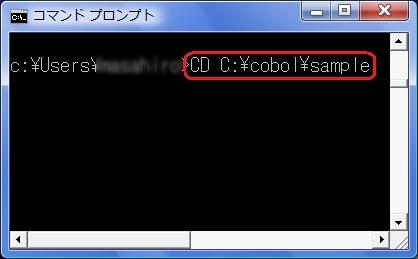
※ CD コマンドの使い方については、コマンドプロンプトで”HELP CD”と入力し
[ENTER]キーを押下して、表示される説明を参照してください
3)コマンドプロンプトで、”cobc -x hello.cob”と入力し[ENTER]キーを押下すると、
コンパイルが実行されます。

4)コンパイルが正常に終了すると、sampleフォルダに実行形式の hello.exe ファイルが
作成されます。

※ コマンドプロンプトに何らかのエラーメッセージが表示された場合は、
hello.exe ファイルは作成されません。
メッセージの内容にしたがって、コマンドや保存した hello.cob ファイルの
ファイル名等に誤りが無いか確認してください。
(5) hello.exe ファイルを実行します。
1)コマンドプロンプトで ”hello.exe” と入力し[ENTER]キーを押下すると、
プログラムが実行されます。

2)コマンドプロンプトに ”Hello World!” と表示されれば OK です。
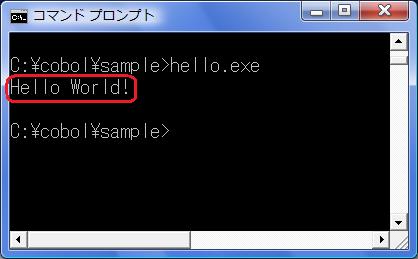
OpenCOBOLのインストール編は、今回で終了です。
ご案内は、浜松1チ-ムの晃之が担当させていただきました。
次回は、”COBOLプログラムの構成”についてご説明したいと思います。

ブログランキングに参加しています。
---------------------------------------------------------------------------------------------------------------
■ 弊社の事をお知りになりたい方
■ 弊社へ入社希望の方
■ その他、ご相談やご連絡を取りたい方は
(経験は問いませんのでまずは)
2009年03月09日
SQL豆知識【8】
浜松4チ-ムの晶博です。
第8回目のSQLの豆知識としまして
基本文法の説明をしたいと考えます。
まずは簡単なSQLで説明していきます。
次の構文は、問い合わせを行う為の基本的な文法です。
≪例題SQL≫
SELECT * FROM 売上D;
ちなみに上記例題SQLは、
売上Dから全ての列と行を抽出するというSQLです。
SQLはいくつかの単語から形成されています。
これらの単語の内にSQLとしてあらかじめ定義されているものが有ります。
これらを『キーワード』(予約語)といいます。
上記例題SQLで『キーワード』は
・SELECT
・FROM
となります。
『キーワード』の後ろに単語を付けて
『句』(Phrase:フレーズ)といいます。
上記例題SQLで『句』は
・SELECT *
・FROM 売上D
となります。
幾つかの『句』を繋げて1つの処理を作成します。
この『句』を組み合わせたものが『文』(Statement)となります。
上記例題SQLで『文』は
・SELECT * FROM 売上D;
となります。
最後についている『;』は分の終わりを表すものです。
SQLを記述する上で何点か注意しなければならない点があります。
① 大文字と小文字の区別が無い
② 空白文字の戸数は関係無い
③ 文字列定数はシングルコーテイション(’)で囲む
④ 日本語の扱い
これらが基本的な部分になってきます。
次回は、予約語についての説明を行います。

ブログランキングに参加しています。
---------------------------------------------------------------------------------------------------------------
■ 弊社の事をお知りになりたい方
■ 弊社へ入社希望の方(転職希望の方)
■ その他、ご相談やご連絡を取りたい方は
(経験は問いませんのでまずは)
2009年03月07日
COBOLの基礎知識【05】
浜松1チ-ムの雅宏、晃之、高嗣です。
COBOLの基礎知識の第5回は、”あなたのパソコンでも動く”OpenCOBOL
のインストール(その4)です。
必要なファイルのダウンロードがまだお済みでない方は、こちら のページを参照し、
ダウンロードを済ませてください。
MinGWのインストールがまだお済みでない方は、こちら のページを参照し、
インストールを済ませてからお進みください。
また、OpenCOBOL本体のインストールがまだお済みでない方は、こちら のページを参照し、
インストールを済ませてからお進みください。
【OpenCOBOLのインストール(その4)環境変数の設定】
OpenCOBOL をコマンドプロンプトで使用するために必要な、環境変数の設定を始めましょう。
以下は、Windows Vista の標準的な環境で 、MinGW を C:¥MinGW にインストールした場合
の例です。
違うドライブやフォルダ構成でインストールした場合は、ご自分の環境に合わせて読み替えて下さい。
(1)「スタートボタン」→「コントロールパネル」→「システムとメンテナンス」→「システム」
→「システムの詳細設定」と進みます。
※「ユーザアカウント制御」ダイアログが表示された場合は、[続行]ボタンをクリックしてください
(2)「システムのプロパティ」ダイアログが表示されましたら、「詳細設定」タブの[環境設定]ボタン
をクリックます。

(3)「環境変数」のダイアログが表示されますので、以下の設定を行います。
1)システム環境変数 Path に、 C:¥MinGW¥bin を追加します。
既存の変数 Path を選択し、[編集]ボタンをクリックしてください。

表示されたダイアログの変数値の末尾に以下の値を追加し、[OK]ボタンをクリックします。
<変数値> ;C:¥MinGW¥bin ←先頭に区切り文字のセミコロンを必ず付加してください。

2)システム環境変数 に、 COB_CONFIG_DIR を作成し、値を入力します。
[新規]ボタンをクリックしてください。

表示されたダイアログの変数名と変数値に以下の値を追加し、[OK]ボタンをクリックします。
<変数名> COB_CONFIG_DIR
<変数値> C:¥MinGW¥share¥open-cobol¥config

(4)「環境変数」ダイアログの[OK]ボタンをクリックします。
(5)「システムのプロパティ」ダイアログの[OK]ボタンをクリックします。
これで、環境変数の設定は完了です。
OpenCOBOLのインストールや環境設定につきましては、色々な方法があります。
今回ご紹介しましたのは、あくまでもその一例です。
また各種のツールやユーティリティとの組合せにより、さらに使いやすい開発環境を構築する
ことも可能です。
興味のある方は、「OpenCOBOL」や「インストール」等のキーワードを組み合わせて、
ネット検索してみてください。
では、最後にインストールや環境変数の設定が正しく行われたかを確認してみましょう。
(1)「スタートボタン」→「すべてのプログラム」→「アクセサリ」→「コマンドプロンプト」と進みます。
(2)「コマンドプロンプト」のウィンドウが表示されたら、cobcと入力し、[Enter]キーを押下
してください。
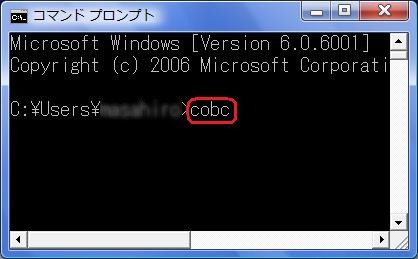
(3)「cobc: No input files」というメッセージが表示されればOKです。
もし、その他のメッセージが表示された場合は、環境変数の設定を見直してください。
環境変数の設定に問題がなければ、再度MinGWのインストールからやり直してみてください。

次回は、OpenCOBOL のインストールの最終回として、簡単なCOBOLプログラムのコンパイル
~実行を試してみたいと思います。
OpenCOBOLインストールにつきまして、浜松1チ-ムの晃之が担当しております。

ブログランキングに参加しています。
---------------------------------------------------------------------------------------------------------------
■ 弊社の事をお知りになりたい方
■ 弊社へ入社希望の方
■ その他、ご相談やご連絡を取りたい方は
(経験は問いませんのでまずは)
2009年03月04日
EXCEL豆知識【15】
浜松4チ-ムの晶博です。
第15回目のEXCELの豆知識としまして
住所録入力等の時に役に立つデータフォーム機能について説明します。
Excel2003以前までは、
メニューバーの『データ』→『フォーム』を選択していく事で
使用する事が可能でした。
Excel2007では、
リボンの『データ』欄には、この項目がありません。(図1参照)

図1
Excel2007で同様の処理を行うには、
以下の処理が必要になります。

図2
図2の様に、
『オフィスボタン』を右クリック→
『クイックアクセスツールバーのカスタマイズ」(C)』を選択します。

図3
図3の様に、『ユーザー設定』箇所の
① 『コマンド選択(C)』横にある『▼』をクリックして、『すべてのコマンド』を選択します。
② 下の表示されたリスト一覧より『フォーム』をクリックします。
③ 『追加(A)』ボタンをクリックします。
④ 右のリスト一覧に②で選択した『フォーム』が入った事を確認します。
⑤ 『OK』ボタンをクリックします。

図4
図4の様に、
オフィスボタンの右に図3の作業にて登録されたボタンが表示されます。
表示されたボタンをクリックすれば、
データフォームの画面が開きます。
入力の操作もExcel2003以前と同じです。
ちなみに、データフォーム機能とは以下の様な処理となります。

図5
図5の様に、
データフォーム機能として使用したい箇所を範囲選択します。

図6
図6の様に、
『氏名』→『フリガナ』→『郵便番号』→『住所』の順で
入力していきます。
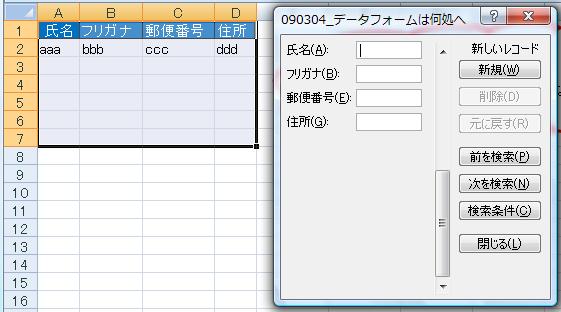
図7
図6の作業を行うと図7様に、
データが入力されます。
範囲内に対して同様の作業を繰り返していきます。
何かの機会に使用してみてください。

ブログランキングに参加しています。
---------------------------------------------------------------------------------------------------------------
■ 弊社の事をお知りになりたい方
■ 弊社へ入社希望の方
■ その他、ご相談やご連絡を取りたい方は
(経験は問いませんのでまずは)
2009年03月02日
2月度読み合わせ
浜松4チ-ムの晶博です。
2/28(土)に恒例の読み合わせが行われました。
2/24(火)と2/26(木)に既に開催されています。
今回は、百年以上続く永続企業から学ぶのもが何か、
どうして、百年以上継続していく事が出来たか、 等を
テーマを行いました。
継続していく中で、5つのキーワードが出てきました。
『勤勉』『正直』『倹約』『堪忍』『知足・分限』
これらの項目を実践していく事が大切な事です。
人それぞれで色々な意見、思いが有ると思います。
有って当然ですし、色々な意見を聞き、取り入れていく事で
成長出来るのではないでしょうか。
その中で、これらの事を毎日少しずつでも継続していく事が
大切ではないかと私は考えます。
皆さんはどの様に感じていますか?
今回非常に驚いたのが、日本が老舗大国という事です。
生業が二百年以上続いている老舗が
日本には、約三千社もあるとの事です。
これは世界一で、世界で二番目に多いドイツですら
約八百社という事でこの数の凄さを改めて実感させられます。
経営者が変わっても考え方は全くぶれることなく
続ける事の難しさをやり遂げている事です。
皆さんはこの事に関して、どうしてこの様な結果になったと考えますか?
本当に凄い事です。
『気風・気概』『成徳達材』というキーワードについても
是非自分自身で調べて自分なりに理解を深めて下さい。

ブログランキングに参加しています。
---------------------------------------------------------------------------------------------------------------
■ 弊社の事をお知りになりたい方
■ 弊社へ入社希望の方
■ その他、ご相談やご連絡を取りたい方は
(経験は問いませんのでまずは)